Iartbook是一款非常优秀的绘画软件,不仅可以画出心中所想,还支持导出各种格式的文件,psd是绘画常用的文件格式。本期内容为大家分享iartbook怎么导出psd格式图片?以下是详细内容。
iartbook导出psd格式图片教程
1、进入iartbook软件操作界面,点击界面上方的“绘画”选项,接着点击“新图像”,选择“9x16”画布尺寸进入绘画主界面;
2、点击界面上方的“图层”图标,在弹出的图层面板中点击“+”加号,新建空白图层;
3、点击界面上方的“画笔”工具,在弹出的笔刷库中选择适合用来画线稿的笔刷;
4、选中新建的画布,点击“S”键,将它重名为“线稿”,接着在画布中绘制出线稿;
5、继续新建空白图层,将它重命名为“上色”,上色图层用来给它填充颜色;
6、点击“颜色库”工具,选择喜欢的颜色,将颜色拖入封闭的线稿中,颜色就填充完成了;
7、接着就是导出图片了,点击左上角的“三个点”图标,在弹出的窗口选择“Save”选项,接着会出现导出的相关格式,包括“PNG(透明背景)”、“JPEG(无透明背景)”、“ARTWORK(包括所有图层)”和“PSD”四个格式选项;
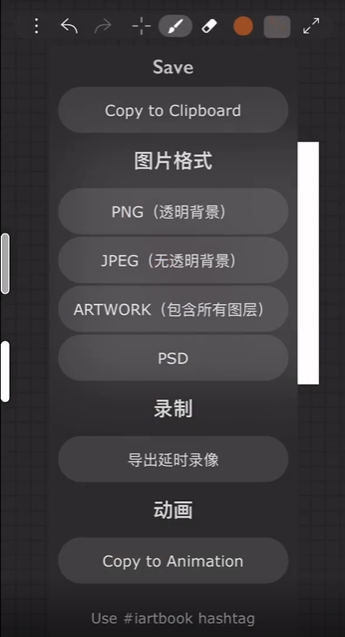
8、这里点击“PSD”选项,在弹出的保存位置窗口选择“存储图像”选项即可。
以上就是小编分享的“iartbook怎么导出psd格式图片?iartbook导出psd格式文件教程!”相关内容。希望以上内容能对您有所帮助,小伙伴们我们下期再见哦~

